De locatie van de downloadmap van Safari wijzigen

Wanneer u iets downloadt met Safari, wordt dit standaard opgeslagen in de hoofdmap Downloads van uw Mac. Als u uw bestanden liever ergens anders opslaat, kunt u de standaardopslagmap wijzigen. Ga als volgt te werk.
Open Safari, klik op het menu "Safari" en klik vervolgens op "Voorkeuren".
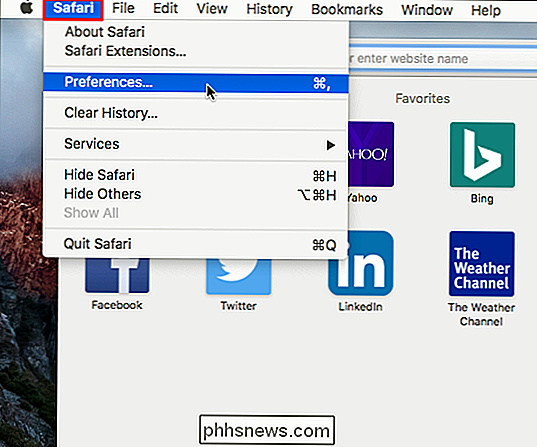
Klik op het tabblad Algemeen van het voorkeurenvenster op het vervolgkeuzemenu Bestandsdownloadlocatie en klik vervolgens op 'Overig'.
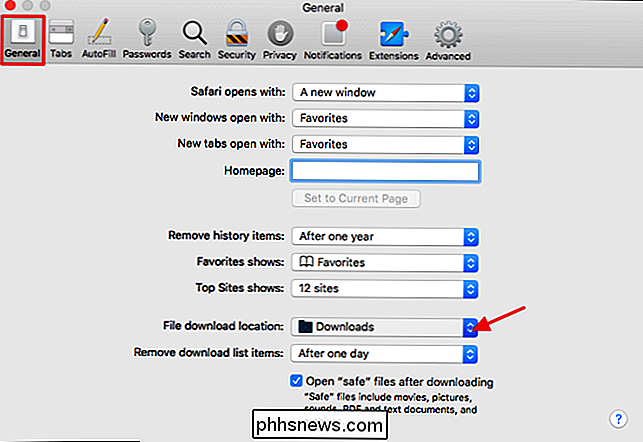
Blader naar een nieuwe map of maak een nieuwe map en klik vervolgens op 'Selecteren'.
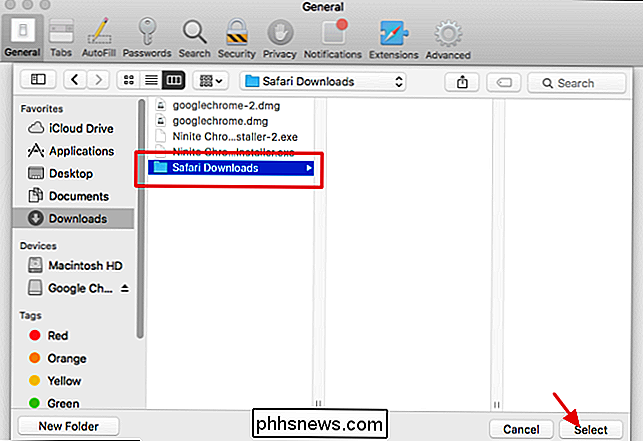
En dat is alles. Het is een supereenvoudige verandering om te maken, maar als je niet weet dat de optie er in de eerste plaats is, denk je er misschien niet eens aan om ernaar te zoeken.

Toegang tot Dropbox en andere cloudopslag rechtstreeks vanuit Chrome OS 'File Manager
Google heeft uitstekend werk verricht door zijn eigen cloudservice, Google Drive, in de Chrome OS-bestandsbeheerder te maken. Als u Drive gebruikt voor de meeste van uw cloudbehoeften, voelt het als native storage op een Chrome OS-apparaat. Maar als je iets anders gebruikt, zoals Dropbox of opslag op een netwerk, lijken dingen niet zo schoon.

Hoe u uw Android TV-fabriek kunt resetten
Er komt een moment in het leven van elke gebruiker dat hij iets terug moet zetten naar de fabrieksinstellingen. Misschien werkt het apparaat wankel en heeft het een nieuwe start nodig, je raakt het kwijt, of je wilt een schone lei om een andere reden. Het goede nieuws is dat het ongelooflijk eenvoudig is om je Android TV-doos te resetten, ongeacht de fabrikant.



